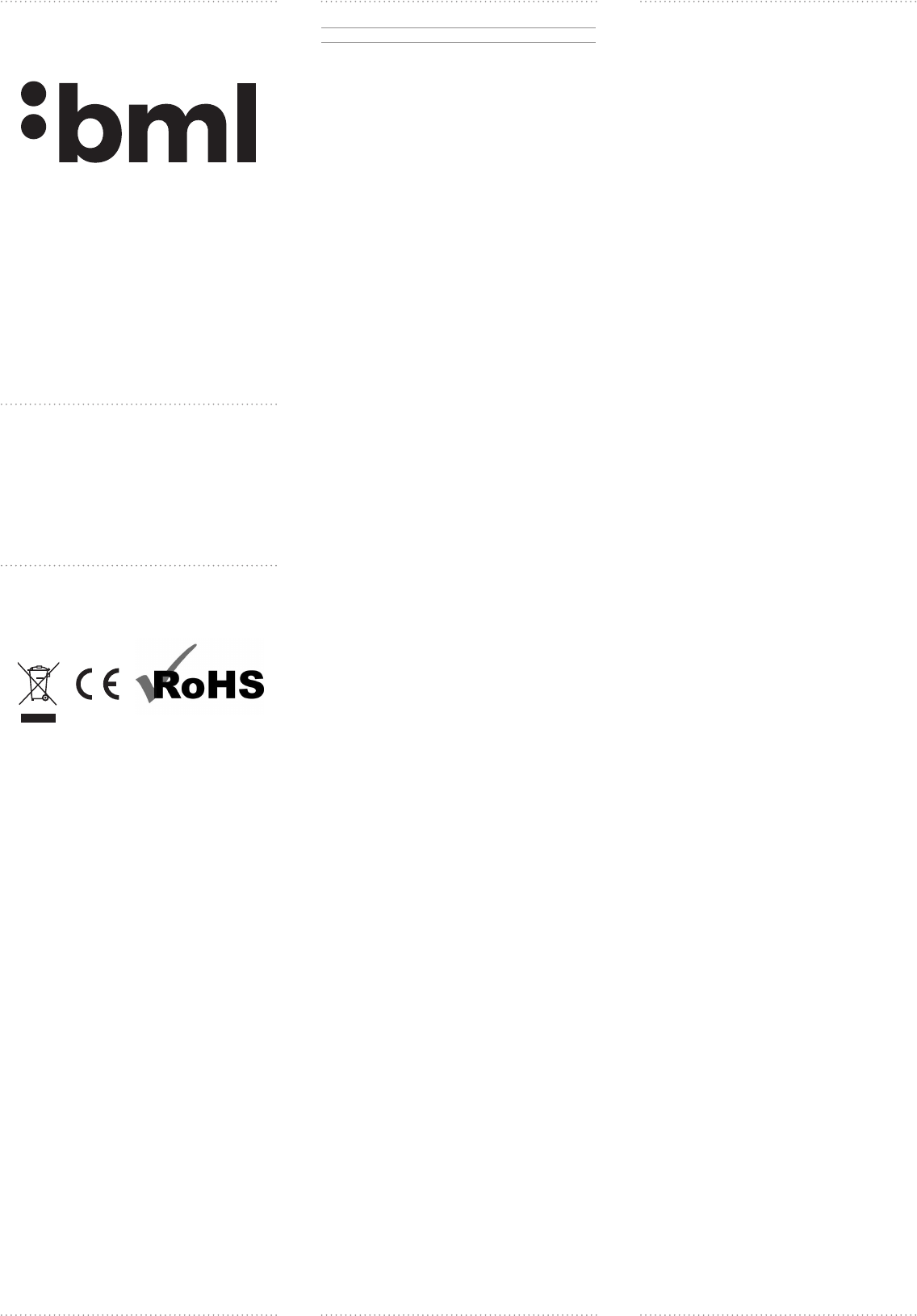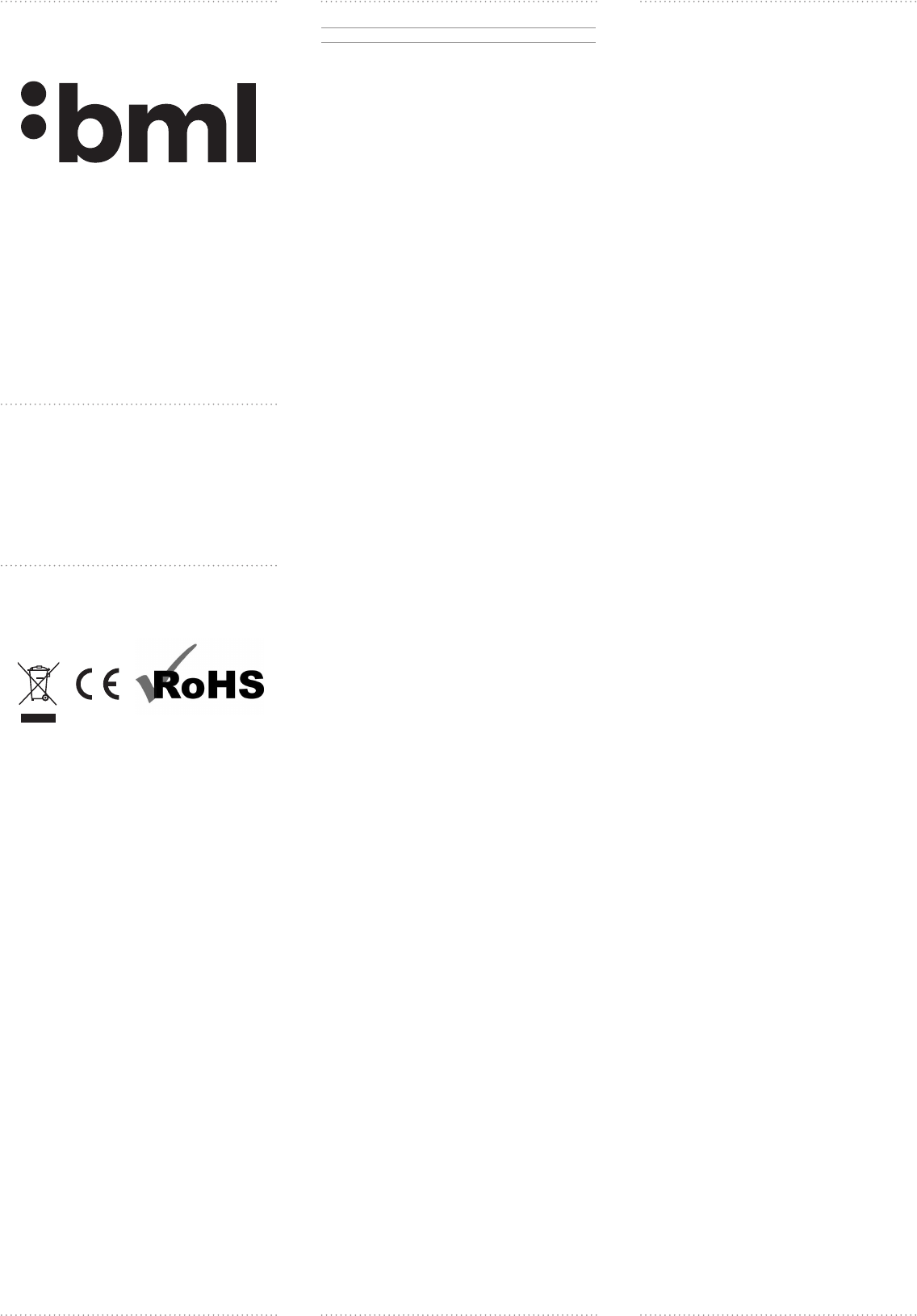
BML cShot5 4K
EN - User Manual
Wi- • Waterproof • 4K Resolution • Slow-motion Mode
Camera features
1) On/Off/Change Mode button
2) Shutter/Conrm button
3) Wi-Fi button
4) Microphone
5) HDMI
6) Micro SD card slot
7) Micro USB
Introduction
Thank you for purchasing the BML cShot5 4K camera. This guide will
familiarize you with the basic operation of the camera and help you
record every moment of your life.
1) Power On/O
To turn the camera on, press and hold the On/Off button.
The camera can be turned off the same way.
2) Switching between functions and settings
After turning on the camera, select the desired mode or the settings
menu by repeatedly pressing the Change Mode button. Choose
between the following modes:
Video › Photo › Photo Burst › Time-lapse video › Settings
3) Settings
Press the Shutter/Conrm button to select settings. Repeatedly press
the On/Off/Change Mode button to scroll through the various menus.
Press the Shutter/Conrm button to select settings. To exit the menu
or to go back press the Wi-Fi button.
4) Functions
Video resolution: 4k 30 FPS / 2.7k 60 FPS / 1080p 120 FPS /
1080p 60 FPS / 720p 200 FPS
Photo resolution: 12MP/8MP
Loop recording: On/Off (Not supported 4K or 2.7K resolutions)
Video interval: 1 min/5 min
Video timestamp: Off/Date/Date and Time
Exposure: +-2.0/+- 1.7/+-1.3/+-1.0/+-0.7/+-0.3/0
Photo burst: 3 photos/1s, 7 photos/2s, 15 photos/4s,
30 photos/8s
Time Lapse: On/Off
Time-lapse interval: 3s/5s/10s/30s/60s
Frequency: 50Hz/60Hz/Auto
Menu languages: English/German/Czech/Slovak/Polish/
Hungarian
Remote control operation: On/Off
Date and time: MM/DD/RR, DD/MM/RR, RR/MM/DD
Sounds:
- Shutter On/Off
- Power on 1/2/3/Off
- Notications On/Off
- Volume 0/1/2/3
LCD off: Off/1 min/3 min/5 min
Auto power off: Off/1 min/3 min/5 min
Format card: Yes/No
Reset: Yes/No
Version
5) Shooting video
To shoot video, the camera must be in video mode. Change mode by
pressing the On/Off/Change Mode button. When correctly selected the
related icon is displayed.
Start recording:
Press the Shutter/Conrm button to begin recording. This is accompa-
nied by a notication sound.
Stop recording:
Press the Shutter/Conrm button to stop recording. This is accompa-
nied by a notication sound. The camera also stops recording when the
battery has discharged: the camera stops lming, saves the recording
and shuts down.
6) Taking photos
To take a photo, set the camera to camera mode.
In this mode the related icon is shown on the display. Change mode by
pressing the On/Off/Change Mode button.
Photography:
To take a photo press the Shutter/Conrm button. The camera also ma-
kes a sound when doing this.
Photo burst:
Select the mode by pressing the On/Off/Change Mode button. When
correctly selected the related icon is displayed on the LCD screen.
Photo burst has the following modes:
- 3 photos/1 s
- 7 photos/2 s
- 15 photos/4 s
- 30 photos/8 s
Press the Shutter/Conrm button to initiate Photo burst
7) Time-lapse video
To shoot time-lapse video this option must be turned on in settings.
When enabled this feature is shown on the LCD display. Choose from
the following intervals:
3 s | 5 s | 10 s | 20 s | 30 s | 60 s
Start recording:
When pressing the Shutter/Conrm button the camera makes a sound
and begins recording images at the chosen interval.
8) Viewing images and recordings
To play video and view photos:
1. Choose video or photo mode by pressing the On/Off/Change Mode
button.
2. Press Shutter/Conrm to enter the gallery.
3. Select the video or photo by pressing the On/Off/Change Mode
button.
4. Press the Shutter/Conrm to start playback.
5. Return to the gallery by pressing the Wi-Fi button.
9) Battery and charging
For charging, only use the original 1.5A charger and USB cable inclu-
ded. Non-original parts may not be compatible.
Charging time is about 3 hours. Do not take photos or shoot video
whilst charging. If the device overheats, disconnect the charger and
stop charging. Do not leave the device charging unattended.
10) Control using WiFi and the EziCam app
EziCam app can be downloaded for free on smartphones running
Android or iOS from their respective stores (Google Play and App
Store). It works with the following video formats:
- 4K/30 fps
- 2.7K/50 fps
- 1080p/100 fps
- 1080p/60 fps
- 720p/120 fps
(2.7K/60 fps, 1080p/120fps and 720p/200 fps formats are not suppor-
ted)
The EziCam app allows you to control the camera using a smartphone
or tablet. With this app you can monitor the footage being lmed, take
photos , play videos, set up the camera and share with others.
1. Download the app to your smartphone from Google play or the Apple
App Store.
2. Turn on the camera by pressing the On/Off/Change Mode button.
3. Ensure the camera is in the mode for shooting video.
4. Press and hold the Wi-Fi button for 3 seconds to activate the Wi-Fi
signal. The Wi-Fi can be turned off the same way.
5. On your phone, turn on Wi-Fi and connect to the network “cShot5 4K”.
6. Open the app on your phone.
Application is compatible with:
Apple iOS
- iPhone 6 (or higher) & 6S (and higher) (iOS9)*
- iPad Air & Mini (iOS9)*
Android:
- Android 4.4 and higher*
Downloading the app & compatibility
*Compatibility is not guaranteed for all devices. Playing recordings,
sharing and access to the repository might not be available on all
smartphones and tablets.
11) Date and time settings
The camera automatically updates the date and time when connec-
ted to the EziCam app. When the battery is removed from the camera
the date and time must be set again (automatically or manually in the
settings).
12) Storage / Micro SD card
This camera is compatible with microSDXC cards with a capacity of
32 GB and 64 GB. Ensure that you use microSDXC cards with a mini-
mum speed of 90 MB/s (speed index min. U3). Before using for the rst
time, format the card in the camera or on a computer (FAT32 or exFAT
64 GB). We recommend using only a genuine branded micro SD card
from international manufacturers. Only then can full functionality be
guaranteed.
Please Note
- For your own safety, do not use this device whilst driving.
- To use this product, please refer to the most recent version of the ma-
nual which is available to download at: http://bml-electronics.com
- Printing errors reserved.
Safety Precautions
- Only use the charger that comes supplied with the device. Using a
different charger may cause the device to malfunction or cause other
dangerous hazards.
- Do not use the charger in a humid environment. Never touch the char-
ger with wet hands or while standing in water.
- When powering the device or charging the battery, leave sufcient
space for air circulation. Do no cover the charger with paper or other
objects that will reduce cooling. Do not us the charger inside a car-
rying case.
- Connect the charger to a correct power source. Voltage requirements
are found on the product or packaging.
- Do not use the charger if it is visibly damaged. If damaged, do not
attempt to repair yourself!
- If the device overheats, immediately disconnect the power supply.
- Do not charge device unattended.
Device Maintenance
- Good maintenance of the device ensures its trouble-free operation
and reduces the risk of damage.
- Keep device away from moisture and extreme temperatures. Do not
expose to direct sunlight or ultraviolet radiation.
- Do not drop the device or subject it to severe impact.
- Avoid sudden and extreme temperature changes. This may cause
condensation inside the unit, which could damage the unit. If con-
densation does occur, allow device to completely dry out before using
it again.
- Screen surface can be easily scratched. Do not touch it with sharp
objects.
- Thoroughly clean the device when it is switched off. To clean the ex-
terior, use a soft, lint-free cloth. Clean the screen with paper tissues.
- Never attempt to disassemble, repair or modify. Disassembling, mo-
difying or any attempt at repair voids the warranty and can cause
damage to the device and even personal injury or property damage.
- Do not store or carry the device, its parts or accessories with
flammable liquids, gases or explosive materials.
- Discourage theft by not leaving the device or accessories in plain
sight in an unattended vehicle.
- Overheating may damage the unit.
Further Information
1) For households: This symbol (crossed-out wheelie bin) on the
product or accompanying documentation means that used electrical
or electronic products should not be disposed of in household
waste. To ensure the proper disposal of the product it should be
taken to a designated collection point where it will be accepted free
of charge. Correct disposal of this product will help save valuable
natural resources and prevent any potential negative impact on the
environment and human health. For more details, please contact
your local authorities or nearest collection site. Improper disposal
of this waste could result in a ne. Information for users on disposal
of electrical and electronic equipment (corporate and business use):
For proper disposal of electrical and electronic equipment request
detailed information from your dealer or vendor. Information for users
on disposal of electric and electronic equipment in countries outside
the European Union: The above symbol (crossed-out wheelie bin)
is only valid in the European Union. For proper disposal of electrical
and electronic equipment, ask for details from your local authority
or dealer. The crossed-out wheelie bin symbol is applicable on the
product, packaging or printed materials.
2) Warranty claims should be made at your local retailer. If you have
any technical problems or questions, please contact your dealer who
will inform you of what steps need to be taken next. Follow the rules
for working with electrical equipment. Users may not disassemble the
device or replace any part of it. When opening or removing covers there
is a risk of electric shock. Incorrect reassembly and reconnecting of
devices also runs the risk of electric shock.
Declaration of Conformity:
The company VOHIRE s.r.o. hereby declares that a BML cShot5 4K
devices conform with the essential requirements and other relevant
provisions of Decree no. 426/2000 Coll. (resp. Directive 1999/5/EC).
Authorised representative:
VOHIRE s.r.o., Papírenská 180/1, 160 00 Praha 6
http://bml-electronics.com
EN – User manual
DE – Bedienungsanleitung
CZ – Uživatelský manuál
SK – Používateľský manuál
PL – Instrukcja obsługi